Wixの料金は一見すると複雑ではなさそうです。ところが、安いプランでも、思わぬコストが発生したり理不尽な追加手数料を請求されたりすることがあります。また、Wixの料金体系はよく変更されます。以前、Wixのプランはそれぞれ特徴が大きく異なりましたが、現在提供されているつのプランは細かな違いしかないように見えます。
そこで、Wixの料金体系について詳しく掘り下げることにしました。この記事を読めば、何にどのような料金を支払うことになるのかはっきり分かります(可能な場合、機能を安く利用する方法も紹介します)。
Wixはとても優れています。しかし、「追加料金が多過ぎる」「サイトビルダーが自分のニーズに合わない」と感じる方もいらっしゃるかもしれません(単に、価格設定がはっきりしたビルダーが欲しいのかもしれませんね)。Wixの代わりに使えるサイトビルダーをお探しなら、Squarespaceがおすすめです。Squarespaceの料金体系はWixよりはるかにシンプルで、機能も同じです(Wixより優れた機能もあります)。
ほかにもWixの代わりにおすすめのサイトビルダーをご覧ください。

今すぐSquareSpaceのプランで36 %オフをご利用ください!
無料ドメインを1年間ゲット!
Wixプランの比較を今すぐ見たい方はこちらをクリックすると下にジャンプできます。しかし、プランに加入する前によく調べないと、後で思いがけない手数料を請求される可能性がありますのでご注意ください。Wixの有料プランの実際のコストを正確に把握するには、いくつか知っておきたいことがあります。
1. Wixに表示されるのは年払いの料金
Wixでは、月払い、年払い、2年払い、3年払いが可能です。言わずもがなですが、月々のコストはサブスクリプション期間が長いほど安くなります。これはWixに限ったことではないものの、Wixが宣伝している月額料金が適用されるのは年払いサブスクリプションのみで、かなり高い総額を前払いしなければなりません。
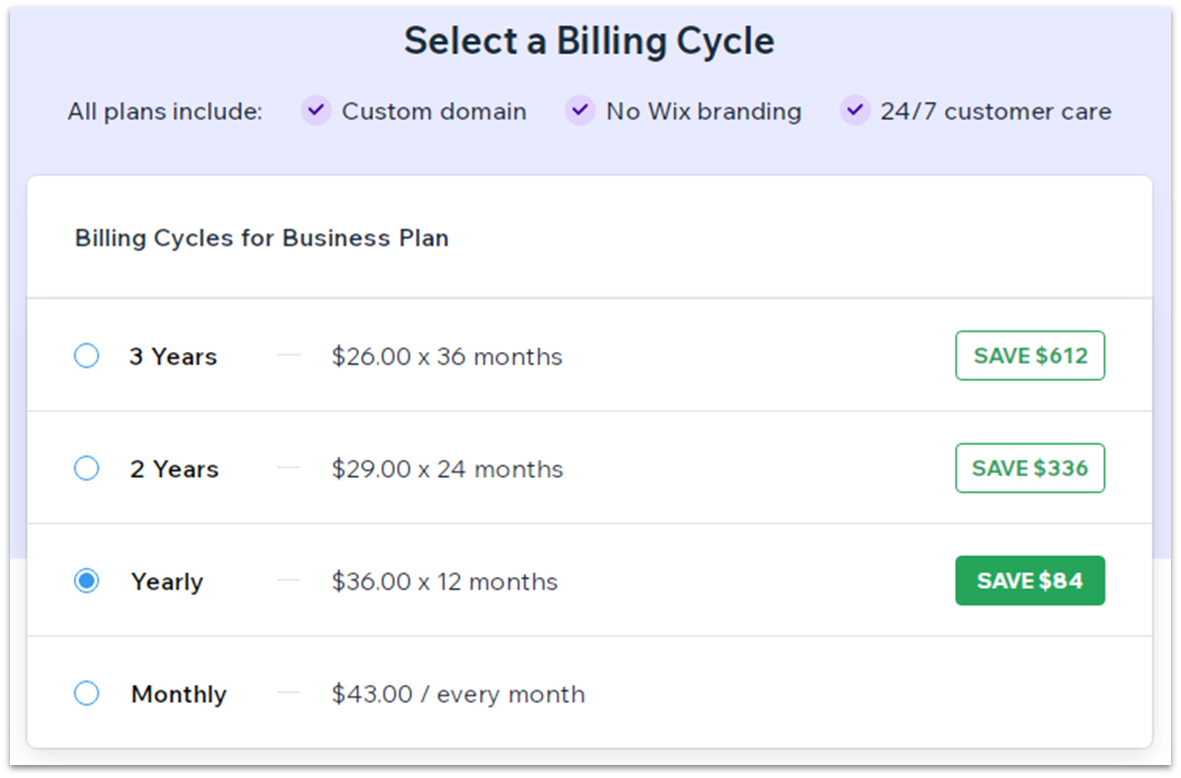
このことはWixの支払いページにたどり着くまで表示されないため、更新料金の全額(表示された金額×12)を支払うか、総額が高くても月払いするかを事前に決めておく必要があります。
例えば、ビジネスプランが欲しい場合、表示される$39.00の月額料金を支払うことはできません。432ドルを一括払いするか、43ドルを月払いすることになります(後者の場合、年間合計額は516ドルです)。
また、プランを選ぶまでこのことは明らかではありません。月払いと年払いの差額はプランによって幅があり、上位プランほど差額が小さいことが分かりました。月払いと年払いでどれくらいの差があるのか明らかにするため、Wixの有料プランを表にまとめました(料金要相談のエンタープライズプランを除く)。
| パーソナル | スモールビジネス | ビジネス | ビジネスプライム | |
|---|---|---|---|---|
| 月額料金(年払い) | $17.00 | $29.00 | $39.00 | 159ドル |
| 月額料金(月払い) | 24ドル | 36ドル | 43ドル | 172ドル |
| 月払いでは… | 41%の損 | 24%の損 | 19%の損 | 8%の損 |
一番長い支払いサイクル(3年払い)を選ぶと、違いはさらに顕著です。例えば、3年払いではなく月払いを選んだ場合、コアプランの総額は79%も高くなります。3年間利用すると540ドルも多く支払うことになるわけです。「それなら一番長いプランを選んだほうが断然オトク」と思うかもしれませんが、756ドルを前払いしなければならず、スモールビジネス経営者や趣味でホームページを作成したい人にとってはかなりの金額です。
1年以上の料金を前払いすると、長期的に安くなるだけでなく、下記の無料特典もゲットできます(月払いでは利用できません)。
- 独自ドメインが1年間無料
- Site Boosterアプリが1年間無料(パーソナルプランを除く)
- イベントカレンダーアプリが1年間無料(パーソナルプランを除く)
- Wixロゴメーカーで無料ロゴを作成(パーソナルプランを除く)
つまり、Wixが宣伝しているすべての価値を得るには年払いしなければならないのです。
もう1つ留意したいのは、請求期間の終わりにWixのサブスクリプションが自動更新されること。Webサイトビルダーではごく一般的なことなので隠れたコストとは言いませんが、「解約するつもりだったのに課金された…」ということがないよう、思わぬ料金を請求されたくない場合は自動更新をキャンセルしましょう。
2. 無料ドメインは本当は無料ではない
Wixのどの有料プランでも独自ドメインを接続できますが、ドメイン自体は無料ではありません。年間サブスクリプションに含まれる無料ドメインのクーポンの有効期限は1年間なのです。1年後はドメインの更新料を支払わなければなりません。
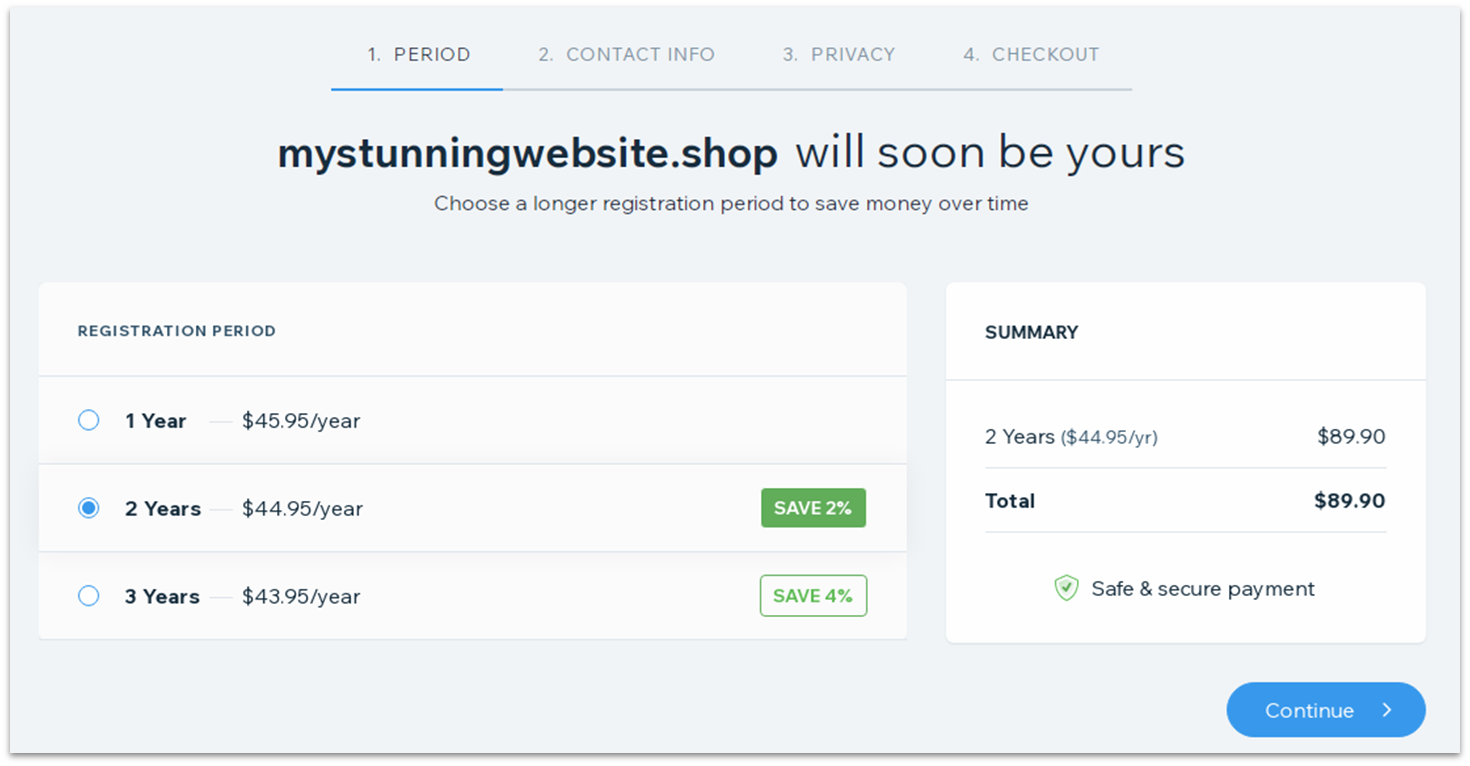
つまり、「無料ドメイン」のクーポンを貰えても、Wixならドメインのコストがゼロというわけではないのです。
3. ドメインのセキュリティは有料
これも思わぬコストですね。ドメインが無料となる1年目でさえ、プライベート登録は含まれません。つまり、追加料金を支払わない限り、ドメイン名に紐づいた個人情報は全く保護されないわけです。
Wix以外でドメインセキュリティが有料のWebサイトビルダーはあまりありません。ドメインを登録する際、通常はドメインセキュリティが含まれるのです。例えば、SquarespaceもWixと同じように独自ドメインが1年間無料となっていますが、Squarespaceの場合はドメインセキュリティも含まれます。
4. 最も役立つマーケティングツールは追加料金が発生する
Wixは、独自のロゴデザイナー、メールマーケティングパネル、Google広告との連携など、ブランディングやマーケティングに役立つツールを大々的に宣伝しています。しかし、どのプランでも、追加料金を支払わない限り、これらの機能はかなり制限されています。
ロゴメーカーは自由に試せるものの、デザインを実際に使いたい場合はベーシックまたはアドバンスロゴプランにアップグレードしなければなりません。無料でマーケティングメールを送信することもできますが、毎月最大200通に制限されており、キャンペーン編集ツールもかなり基本的です。より多くのメールを送信したり見た目を編集したりするには、3つのプランから選ぶことになります。
5. 便利なアプリの多くは有料
無料アプリもありますが、最も役立つWixアプリは有料です。また、アプリは無料でも一部の機能は有料となっているケースもあります。Wixアプリマーケットの有料アプリは、Wix製でもサードパーティ製でも月額3~100ドル以上(470円~15,600円以上)となっています。
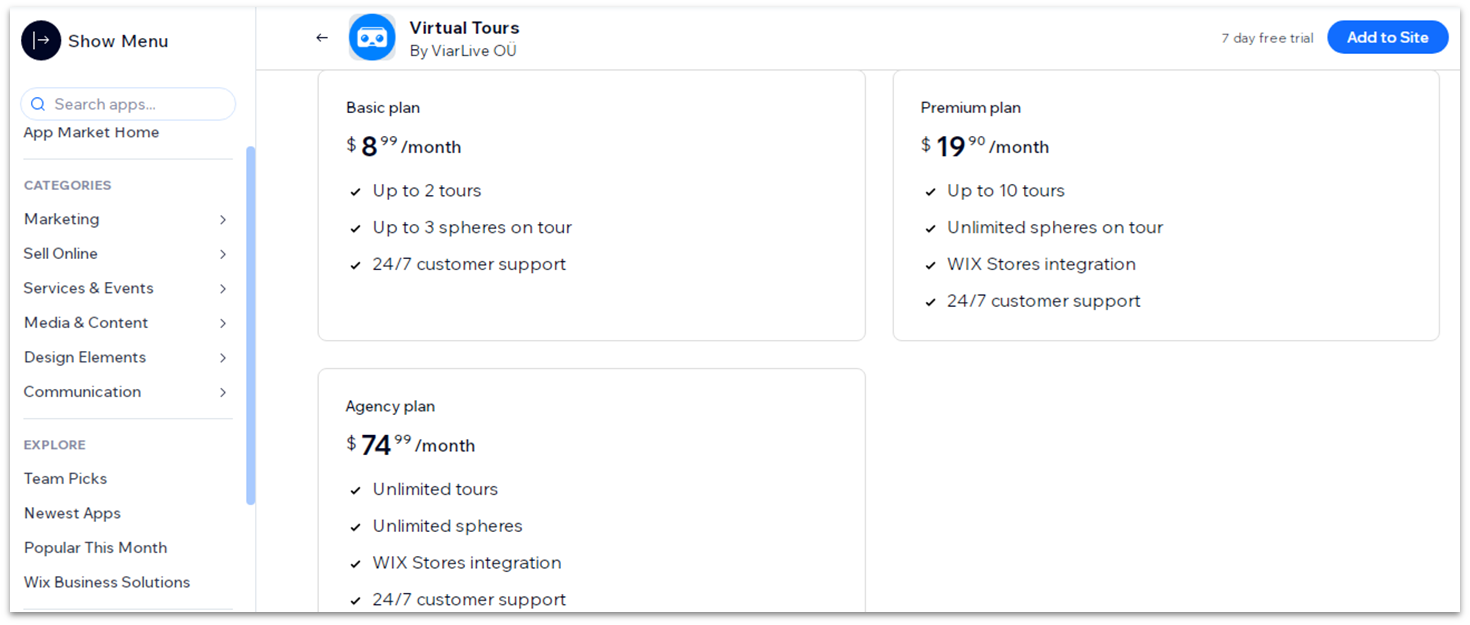
参考までに、WordPressでは多くのサードパーティマーケットからさまざまな無料プラグインを入手でき、Squarespaceの場合、Wixアプリマーケットで提供されている主な機能の多くはeコマースプランに含まれています。
6. 返金保証はすべてに適用されるわけではない
Wixの有料プランはすべて14日間返金保証付きなので、「サブスクリプションに関連して購入したものはすべて返金保証の対象だろう」と思うかもしません。しかし、保証が適用されるのはサブスクリプション料金のみです。
更新前にプランを解約し忘れた場合は14日以内にWixカスタマーサポートに問い合わせれば返金してもらえますが、ドメインの更新、アプリやアドオンのサブスクリプションなどをキャンセルし忘れた場合、残念ながらその分の金額は返金してもらえません。
Wixサイトで思わぬコストを引き落とされないように、返金保証が適用されないサブスクリプションは自動更新をオフにすることをおすすめします。
Wixプランの料金は国によって違う!? 最もお得にゲットする方法
Wixは、料金だけでなく、利用可能なプランも国によって大きく異なります。アメリカ、カナダ、西ヨーロッパの利用者は4つの有料プランから選ぶことができ、シンプルな料金体系です。それ以外の国では、以前と同じ7つのプランから選ぶことになります。
提供されているプランが同じ地域でも、料金はどの国にいるかによって異なります。例えば、ビジネスプランはアメリカでは月額32ドルですが、ヨーロッパでは月額34ユーロで、米ドル換算すると約37ドルとなります(本稿執筆時点)。古い料金体系の地域でも同様の差があります。
では、ビジネスプランの料金を国別に見ていきましょう。
| 地域 | ビジネスプラン | 米ドルでの料金(※) |
| アメリカ | $39.00 | $39.00 |
| カナダ | 39カナダドル | 29ドル |
| イギリス | 25ポンド | 32ドル |
| オーストラリア | 49豪ドル | 32ドル |
| インド | 799ルピー | 10ドル |
| ヨーロッパ | 34ユーロ | 37ドル |
※米ドルの料金は本稿執筆時点での為替レートで換算。
幸い、飛行機に乗らなくても価格の差をうまく活用できます。VPNを使うと、位置情報を変更して外国の値段でプランに加入できるのです。
Wix料金プランの概要
一昔前の話ですが、Wixはeコマース用とホームページ用のプランを7個以上提供していました。「シンプルさへのこだわり」を理由に、Wixは料金体系を頻繁に変更する傾向があります。現在、定額プランは4つありますが、以前提供されていた4つのプランとはいくつかの重要な点で異なります。
ここではWixの料金体系の最新情報を説明しますが、近いうちに変更される可能性もありますのでご容赦ください。
では、Wixで実際にどれくらいのコストがかかるのか、詳しく見ていきましょう。幸い、料金体系は以前よりシンプルになっているので、理解しやすいはずです。
Wixはスタンダードな4つの有料プランに加えて、料金要相談のエンタープライズプランと無料プランを提供しています。月額料金はプランと更新期間によって異なりますが、$12~172ドル 程度です。プランの主な違いを説明します。
- パーソナルプランでは、独自ドメインを接続でき、Wixのロゴが非表示になります
- スモールビジネスプランでは、基本的なアナリティクスを閲覧したり、支払いを受けたりできます
- ビジネスプランでは、より多くのeコマースツールが利用可能です
- ビジネスプライムプランでは、Wixのeコマースツールと開発者向け機能をすべて利用できます
Wixが表示する料金表は以下の通りです。
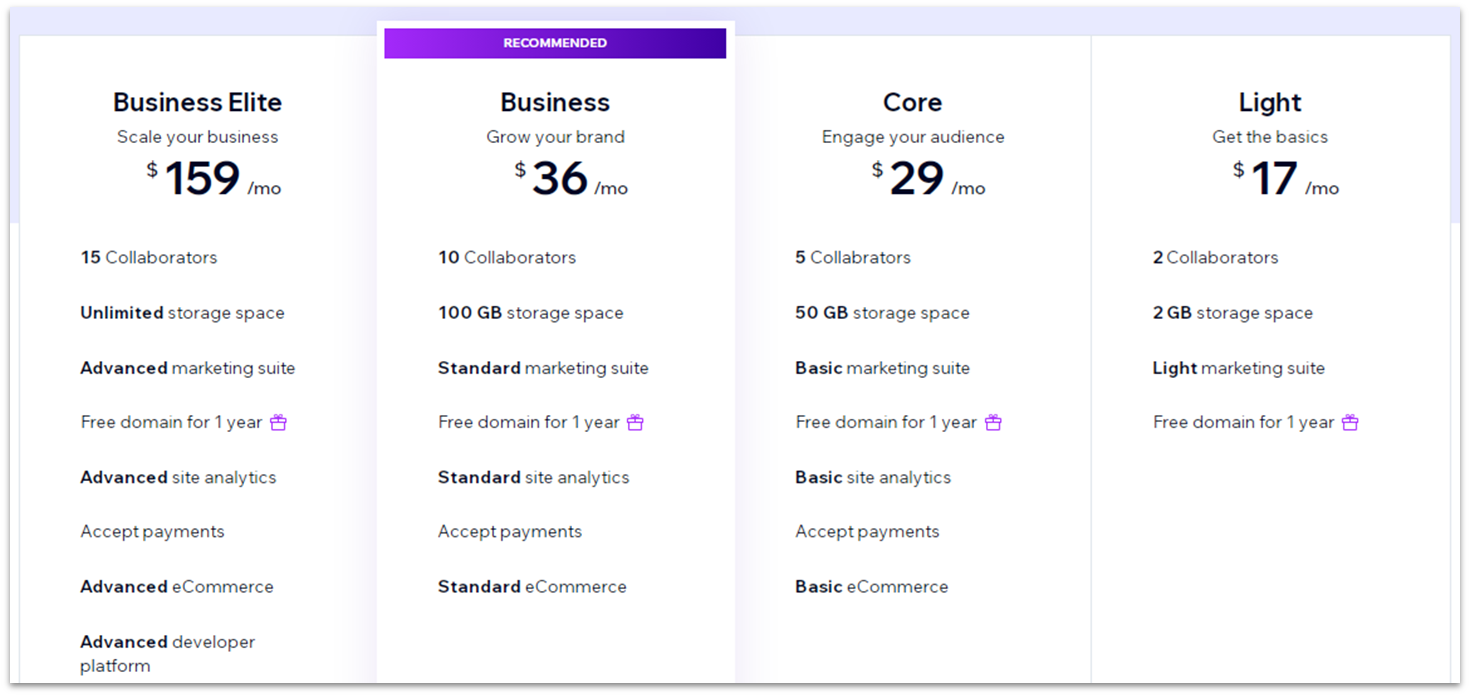
- 各プランに何が含まれるのか(何が含まれないのか)
- 各プランの最大のメリットとデメリット
- 各プランが適している人とそうでない人
あなたに最適な料金プランは?
当然かもしれませんが、Wixプランの主な違いは、特徴の数とツールでどの程度専門的なことができるかです。では、各プランの内容を詳しく見ていきましょう。
無料プラン:個人用サイトを始めるのに最適
価格:0ドル
無料プランでは、Wixの美しいテンプレートとドラッグ&ドロップサイトビルダーを自由に使えます。基本的なサイトを作成するのに十分なストレージ容量と帯域幅(それぞれ500MB)が含まれます。しかし、ページの一番上にWixのロゴが表示され、独自ドメインは接続できません。

ほかのサイトビルダーとは違い、Wixは無料プランでもすべてのデザイン機能を利用できます。最初から思い通りのサイトをデザインでき、必要になったらアップグレードすれば良いわけです。
趣味として個人でホームページを作成したい場合、個人におすすめのサイトビルダーで紹介したサービスを利用するとコストを抑えることができます。
パーソナル:独自ドメインを使用できる一番安いプラン
価格:月額$17.00(年払い)
パーソナルプランには、プロフェッショナルなサイトを作成するのに必要な基本機能が含まれます。具体的には、パーソナルプランでは独自ドメインを接続でき、サイトからWixのロゴが消えるのです。大したことないと思うかもしれませんが、訪問者の信頼を獲得するには、サイトの見た目がきれいであることと、プロフェッショナルドメインを使っていることが最低条件です。
ほかにも、パーソナルプランではストレージ容量が2GBに増え、帯域幅は無制限となり、基本的なマーケティングスイートが利用できます。チームでサイトに取り組む場合、このプランでは最大2人の共同管理者と作業を行えます。
「ストレージ容量が足りない、eコマース機能がもっと欲しい」という方は、Hostinger Website Builderをチェックしましょう。Wixよりはるかに安く、幅広いeコマース機能が利用可能で、ストレージ容量は無制限です。HostingerのAIデザイン機能も制限なく使えます。
Hostinger Website Builderはデザインの自由度が驚くほど高いのもポイントです。思い通りのサイトをデザインでき、Wixのパーソナルプランよりサイトを成長させることができます。
スモールビジネス:値段はわずかに高くなるだけで、多数の機能をアンロック
価格:月額$29.00(年払い)
スモールビジネスプランのストレージ容量はパーソナルプランの25倍(50GB)で、5時間分のHD動画をホスティングでき、アクセス解析アプリが利用できます。特徴、機能性、パワーの観点では、スモールビジネスプランのほうがはるかに優れているわけです。
ホームページで支払いを受けたり、SNSを通して販売したり、サブスクリプションを販売したりするなど、基本的なeコマース機能もスモールビジネスプランから利用可能です。このプラン以上では、Wixロゴメーカーで無料ロゴを1つ作れます。「サイトで稼ぎたい、基本的なeコマース機能を導入したい」という方はスモールビジネスプランから始めると良いでしょう。
Wixの全プランがさらに15 %オフ!
こちらの特別オファーがWixの年間プランの割引に上乗せされます。

ビジネス:eコマース機能を完備。ECサイトに最適
価格:月額$39.00(年払い)
ビジネスプランではストレージ容量とHD動画時間が2倍に増え、最大10人に共同管理者権限を付与できます。ビデオグラファーや、メディアの多いWebサイトを公開したい方にとって、ストレージ容量が増えるのはありがたいポイントです。
ビジネスプランの最大の魅力は、eコマース機能が充実していること。毎月100件の消費税計算を自動化でき、1,000件の商品レビューを掲載でき、eギフトカードの詳細設定が可能で、最大6個の通貨で取引できます。
年払いでは、Site Boosterアプリとイベントカレンダーアプリを1年間無料で使えます。どちらもサイト開設とアクセス数アップに役立つ、貴重なツールです。
ビジネスプライム:値段相応の価値なし
価格:月額159ドル(年払い)
プラン名を見れば予想できるかもしれませんが、ビジネスプライムプランの内容はビジネスプランとほぼ同じで、容量などが増えるだけです。ストレージ容量とHD動画の時間はどちらも無制限で、共同管理者は15人になります。
ビジネスプライムでは、ビジネスプランをさらに活用できるだけであり、新たな機能がアンロックされるわけではありません。同じ機能(またはより多くの機能)をはるかに安く提供しているeコマース専用ビルダーはたくさんあります。正直なところ、ビジネスプライムプランを選ぶのはお金の無駄遣いだと思います。
Wixプランの代わりにおすすめのサイトビルダー
Wixは魅力の多いWebサイトビルダーです。デザインの自由度が高く、ダッシュボードが分かりやすいほか、あらゆるWebサイト向けに豊富なテンプレートが用意されています。とは言え、あなたに合った価格で必要なものが手に入るとは限りません。そのため、Wixの3年プランに申し込む前に、より低価格で似たような特徴を提供している他社サービスも検討しましょう。
| このWixプランをご検討ですか? | 同価格帯のこちらのプランも検討しましょう | 理由は? |
| 無料 | WordPress.com 無料版 | ストレージ容量が2倍(合計1GB) |
| パーソナル | Hostinger Business Website Builder | リソース制限なし、eコマースツールが利用可能 |
| スモールビジネス | Squarespace ビジネス | 完全なeコマース機能と高度なSEOツール |
| ビジネス | SquareSpace コマース | より柔軟なeコマース、決済手数料0%、パワフルなマーケティング機能 |
| ビジネスプライム | Shopify Shopify | 世界最大のeコマースインフラ、多数の高度なインテグレーション、名前が面白い |
Wixの本当のコストとは?
Wixを使うと予想以上に多額のコストがかかるかもしれませんが、大半のプランは値段相応の価値があります(ビジネスプライムは例外ですが)。異様に高いわけではないものの、Wixに申し込む前にどれくらいのコストがかかるのかはっきりさせる必要があります。
この記事で解説したことを検討したうえで、長期契約に加入するか決めましょう。Wixのほかに、Squarespaceのeコマースプランもチェックしてみてください。Squarespaceも独自のカスタマイズ可能なデザイン機能を提供しているほか、eコマース機能やマーケティングサービスとの連携の面でもしっかりしているので、ネット上でお客さんに見つけてもらうのに役立ちます。Squarespaceは14日間無料トライアルがあるため、Wixを始める前に気軽に体験できます。
最終的にWixでプロフェッショナルサイトを作ることにした場合、FiverrでWixサイト専門のWebデザイナーに依頼すると良いでしょう。激安でサイトを構築してくれるプロが見つかりますから、自分がしなければならないのは微調整だけです。
よくある質問
コスパ最高のWixプランは?
ニーズによります。趣味でホームページ作成に挑戦する場合は無料プランがベストチョイスでしょう。
しかし、ほとんどのユーザーはスモールビジネスプランが一番オトクです。Wixのロゴが消え、独自ドメインを使えるほか、ストレージ容量が増え、基本的なオンライン決済も可能になります。
Wixは本当に無料ですか?
Wixの無料プランは永久に完全無料で使えます。しかし、独自ドメインを使えず、Wixのロゴが表示されるため、本格サイトを公開したい場合は向きません。独自ドメインを接続でき、Wixのロゴが非表示になる一番安いプランはパーソナルプランです。完全無料ではないものの、初心者でも手の届くリーズナブルな価格となっています。
Wixのデメリットは?
Wixはさまざまな強みがありますが、最大の欠点はサイトのニーズが増えるにつれて隠れたコストがかさんでしまうこと。機能的なECサイトを作成するつもりなら、Wixの上位プランは高すぎると思います。
Wixより優れたWebサイトビルダーは?
ニーズ次第です。Wixは創造性を発揮し、自由にデザインしたいユーザーにおすすめのサイトビルダーはWixですが、エレガントなテンプレートが欲しい方にはSquarespace、パワフルなeコマース機能が必要な方にはShopifyのほうが良いでしょう。
「どのサイトビルダーを選べば良いか分からない」という方は、2025 年におすすめのサイトビルダー10選をご覧ください。




![焼き菓子をオンラインで販売する方法:2025 年]完全ガイド](https://dt2sdf0db8zob.cloudfront.net/wp-content/uploads/2024/07/How-To-Sell-Cookies-Online-850x444.png)
![焼き菓子をオンラインで販売する方法:2025 年]完全ガイド](https://dt2sdf0db8zob.cloudfront.net/wp-content/uploads/2023/12/Kamso_Oguejiofor-150x150.png)
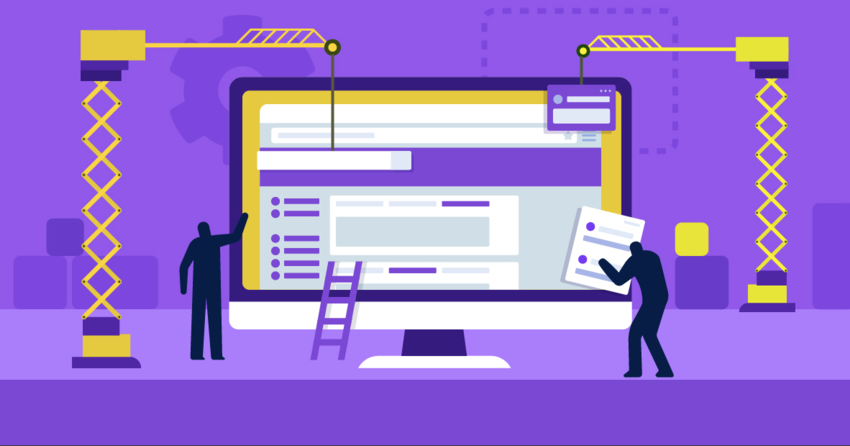




![Shopifyでドロップシッピング始める方法│初心者ガイド[2025]年](https://dt2sdf0db8zob.cloudfront.net/wp-content/uploads/2023/07/How-to-Dropship-on-Shopify-850x446.jpg)
![Shopifyでドロップシッピング始める方法│初心者ガイド[2025]年](https://dt2sdf0db8zob.cloudfront.net/wp-content/uploads/2021/08/Emma-Ayres-150x150.jpg)





![ネット販売で売上を伸ばす方法 [2025 年]](https://dt2sdf0db8zob.cloudfront.net/wp-content/uploads/2023/01/How-To-Sell-Products-Online-850x446.jpg)

